火狐浏览器开启摄像头的教程
2024-02-19 14:13:49作者:极光下载站
火狐浏览器是一款开源、免费且干净简洁的网页浏览软件,为用户带来了不错的使用体验,火狐浏览器不会乱弹窗口、不会纂改主页并且主打保护个人隐私,让用户享受到了快速且流畅的上网体验,因此火狐浏览器软件收获了大量的用户群体,当用户在使用火狐浏览器时,想要开启摄像头权限,这样在访问需要摄像头的网页时,就可以进行正常的操作了,那么用户应该怎么来设置呢,其实操作的过程是很简单的,用户直接在设置窗口中点击隐私与安全选项卡,接着在权限板块中,在摄像头选项的右侧按下设置按钮即可解决问题,那么接下来就让小编来向大家分享一下火狐浏览器开启摄像头的方法教程吧,希望用户能够喜欢。
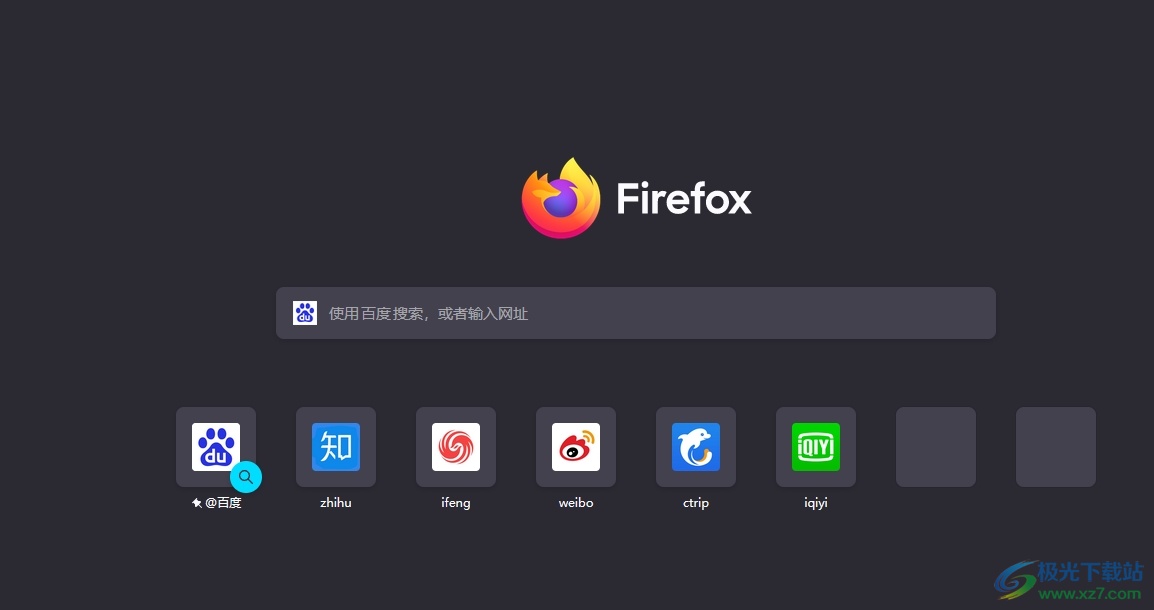
方法步骤
1.用户在电脑上打开火狐浏览器软件,并来到主页上点击右上角的三横图标
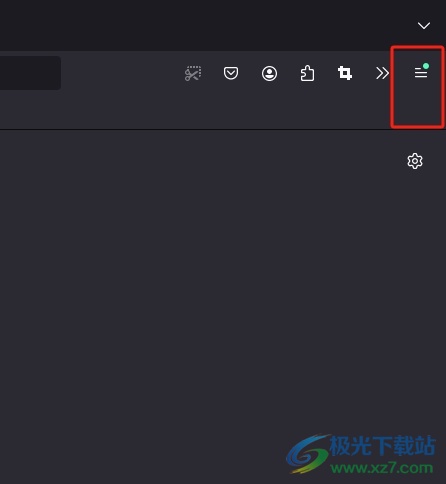
2.在弹出来的下拉选项卡中,用户选择其中的设置选项,将会进入到设置窗口中
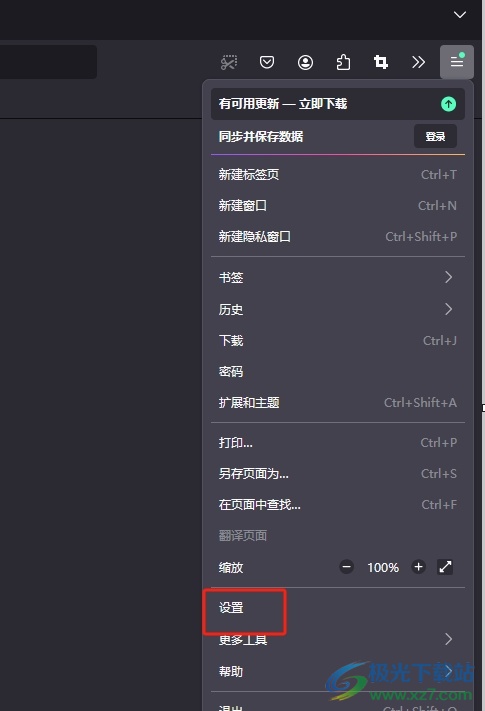
3.来到设置窗口中,用户将左侧的选项卡切换到隐私与安全选项卡上
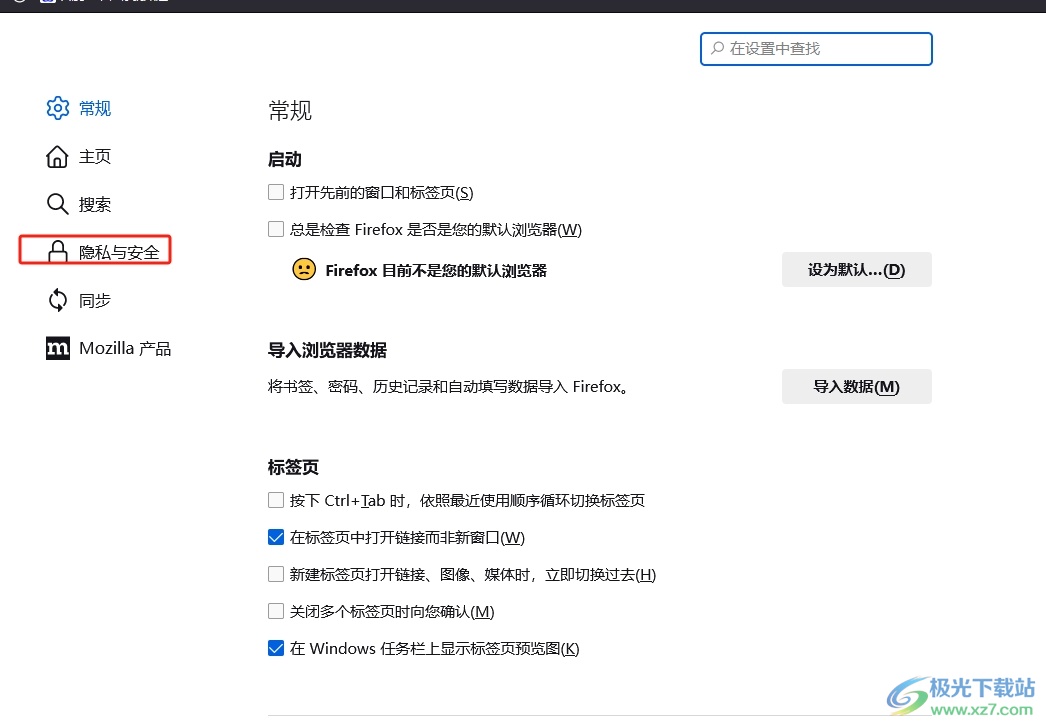
4.用户这时需要在右侧的功能板块中找到权限板块,接着点击摄像头选项右侧的设置按钮
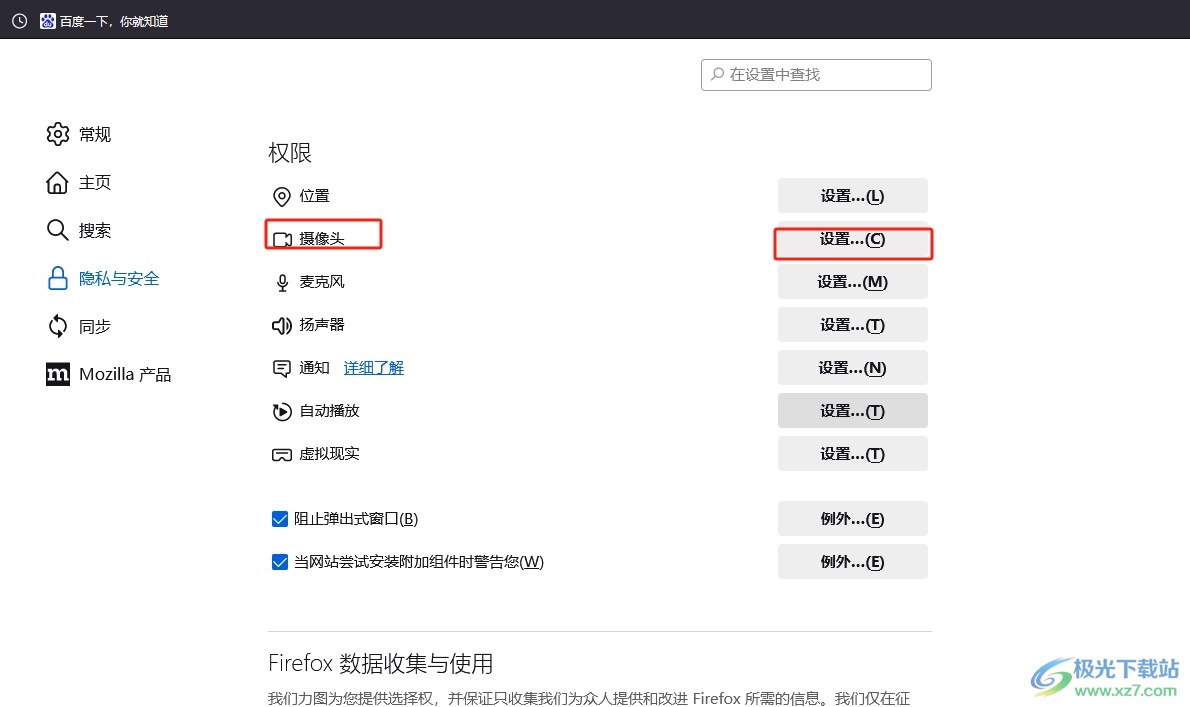
5.进入到摄像头权限的设置窗口中,用户按需指定允许哪些网站操控摄像头或者禁止新的操控摄像头请求,完成操作后,按下右下角的保存更改按钮即可解决问题
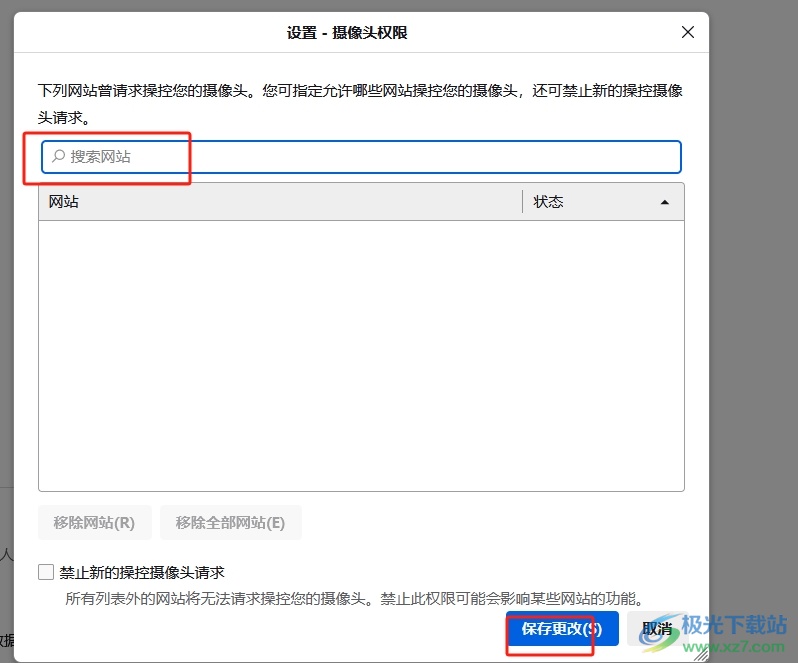
以上就是小编对用户提出问题整理出来的方法步骤,用户只需在设置窗口中点击隐私与安全选项卡,接着在权限板块中对摄像头的权限进行设置即可解决问题,方法通俗易懂,因此感兴趣的用户可以跟着小编的教程操作试试看。
